在實際生活中我們經常會遇到這樣的情況:在我們需要進行兩台電腦之間進行數據傳輸時卻沒有網絡連接,只是我們可能會想到用一個網線把兩台電腦進行直連,這樣固然可以完成數據的傳輸,但是實際操作起來確實費時費力。有什麼辦法可以省去網線進行兩台網絡的連接呢?如果你正在使用win7系統,那麼在沒有網線的情況下,就能夠實現網絡共享,只需要筆記本具有WIFI功能即可,而現在購買的預裝了win7系統的筆記本,就一切變得簡單了。
Win7的用戶只需開啟Windows 7的隱藏功能:虛擬WiFi和SoftAP(即虛擬無線AP),就可以讓電腦變成無線路由器,實現共享上網,節省網費和路由器購買費。
這個技巧就是在win7下建立一個無線的臨時網絡,便於另一台電腦來訪問我們這台電腦的一些數據和傳輸。這一點在日常的生活中也是很有用的,假如您的家裡有兩台或兩台以上的電腦,當你您需要把一台電腦的數據導入另外一台電腦時,往往我們會選擇一些外界的設備來幫助我們,比如U盤、移動硬盤。而通過搭建臨時網絡一樣可以輕松的進行數據傳輸。
有人會問了,什麼是臨時無線網絡?下面我就為大家介紹一下:
在臨時網絡中,計算機和設備彼此直接連接,而不是連接到集線器或路由器。人們一般會設置這些網絡在多個計算機和設備之間臨時共享文件、演示文檔或 Internet 連接。臨時網絡中計算機和設備相互之間的距離必須在 30 英尺之內。臨時網絡只能是無線的,因此您必須在計算機上安裝無線網絡適配器,才能設置或加入臨時網絡。
用win7建立無線局域網,可以共享上網可以局域網游戲。
接下來我們就來親手在win7下來搭建一個臨時的無線網絡吧!設置無線網絡連接時,您需要使用支持無線連接的設備:
首先進入控制面板找到“網絡和共享中心”。在這裡面包含了當前的網絡連接狀態以及網絡的設置選項。
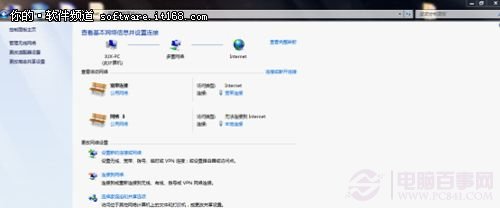
然後我們點擊下方的“設置新的網絡連接”進入下面的界面,在彈出的選擇界面裡我們拖動右邊的進度條可以看到最下面有一個“設置無線臨時(計算機到計算機)”網絡選項,單擊選中,再點擊下方的下一步按鈕。
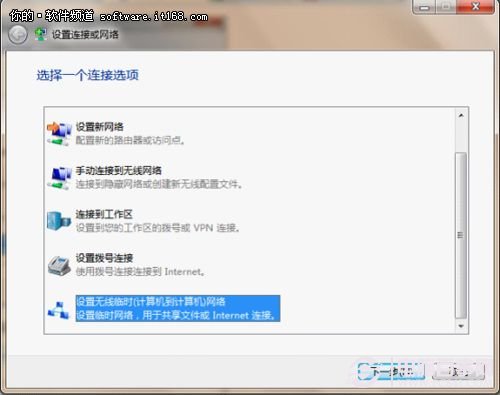
這時我們就看到了下圖的界面,這裡有關於臨時網絡連接的詳細介紹,不管它我們繼續點擊下一步按鈕。
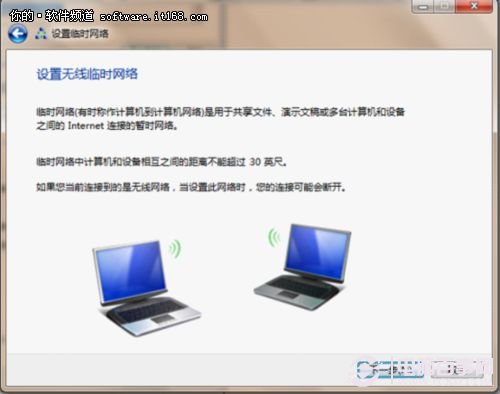
這時系統會提示我們進行信息設置,請輸入所需的網絡信息,然後點擊“下一步”。
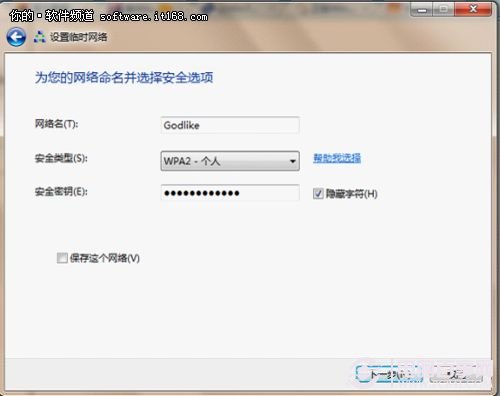
設置包括網絡名稱(SSID)、安全類型、加密類型、安全密鑰或口令,這些都是由用戶自由填寫,基本上都是與路由器的設置方式相同,如果不會的話可以參考路由器的設置方法。 這時你的臨時無線已經搭建好了,現在就是在等待用戶來連接你的這個臨時無線了。如圖:
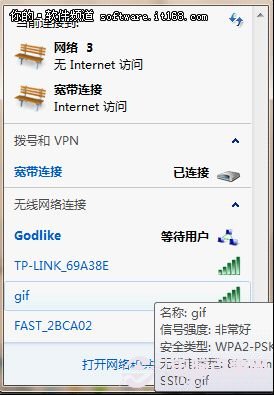
將電腦連接至現有的無線網絡時,Windows可以讓電腦輕松連接到網絡。點擊網絡圖標選擇相應的現有網絡。出現提示時,請點擊“連接”。網絡會使用您首次設置網絡連接時輸入的值進行連接。如果網絡連接無法識別新網絡,例如口令錯誤,請參考操作說明,管理無線網絡。如果無法正常連接到網絡,或者需要在 “網絡和共享中心”更改某些設置。
通過建立臨時的無線網絡不僅可以進行多台電腦之間的數據傳輸,用戶可以方便的進行數據傳輸之外,只要主機連接網絡並將Internet共享後其他的用戶也可以進行網絡訪問,真正實現了路由器的功能。看到這裡大家是不是躍躍欲試了呢?實際上 win7還有很多的隱藏功能等待大家來發掘,小編在這裡也是鼓勵大家多動手嘗試,不僅可以獲得新的知識,而且可以鍛煉自己的實際操作能力,何樂而不為呢?
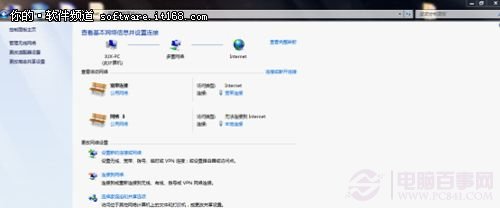 然後我們點擊下方的“設置新的網絡連接”進入下面的界面,在彈出的選擇界面裡我們拖動右邊的進度條可以看到最下面有一個“設置無線臨時(計算機到計算機)”網絡選項,單擊選中,再點擊下方的下一步按鈕。
然後我們點擊下方的“設置新的網絡連接”進入下面的界面,在彈出的選擇界面裡我們拖動右邊的進度條可以看到最下面有一個“設置無線臨時(計算機到計算機)”網絡選項,單擊選中,再點擊下方的下一步按鈕。
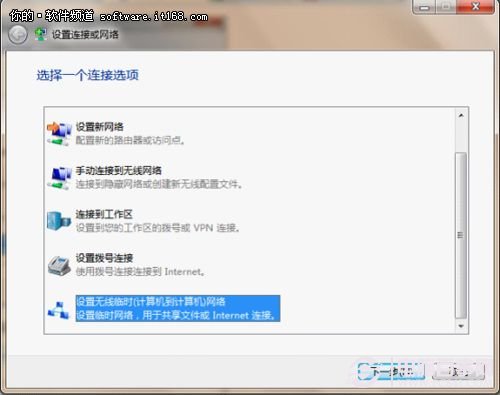 這時我們就看到了下圖的界面,這裡有關於臨時網絡連接的詳細介紹,不管它我們繼續點擊下一步按鈕。
這時我們就看到了下圖的界面,這裡有關於臨時網絡連接的詳細介紹,不管它我們繼續點擊下一步按鈕。
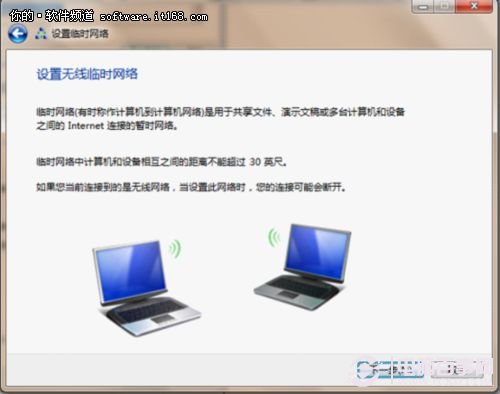 這時系統會提示我們進行信息設置,請輸入所需的網絡信息,然後點擊“下一步”。
這時系統會提示我們進行信息設置,請輸入所需的網絡信息,然後點擊“下一步”。
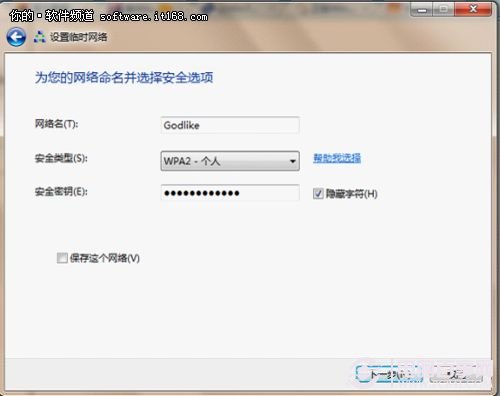 設置包括網絡名稱(SSID)、安全類型、加密類型、安全密鑰或口令,這些都是由用戶自由填寫,基本上都是與路由器的設置方式相同,如果不會的話可以參考路由器的設置方法。 這時你的臨時無線已經搭建好了,現在就是在等待用戶來連接你的這個臨時無線了。如圖:
設置包括網絡名稱(SSID)、安全類型、加密類型、安全密鑰或口令,這些都是由用戶自由填寫,基本上都是與路由器的設置方式相同,如果不會的話可以參考路由器的設置方法。 這時你的臨時無線已經搭建好了,現在就是在等待用戶來連接你的這個臨時無線了。如圖:
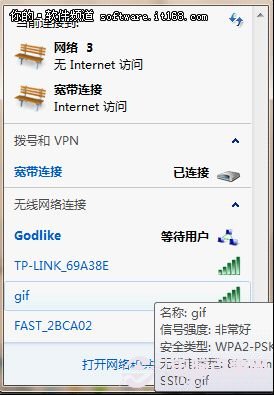 將電腦連接至現有的無線網絡時,Windows可以讓電腦輕松連接到網絡。點擊網絡圖標選擇相應的現有網絡。出現提示時,請點擊“連接”。網絡會使用您首次設置網絡連接時輸入的值進行連接。如果網絡連接無法識別新網絡,例如口令錯誤,請參考操作說明,管理無線網絡。如果無法正常連接到網絡,或者需要在 “網絡和共享中心”更改某些設置。
將電腦連接至現有的無線網絡時,Windows可以讓電腦輕松連接到網絡。點擊網絡圖標選擇相應的現有網絡。出現提示時,請點擊“連接”。網絡會使用您首次設置網絡連接時輸入的值進行連接。如果網絡連接無法識別新網絡,例如口令錯誤,請參考操作說明,管理無線網絡。如果無法正常連接到網絡,或者需要在 “網絡和共享中心”更改某些設置。